Máte osobní organizér Palm a chcete si s jeho pomocí zapisovat údaje o expozici? Přinášíme vám popis jednoho originálního českého programu.
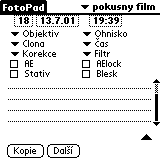 |
| Obrazovka programu po spuštění |
Když jsem se začal víc věnovat fotografování, chtěl jsem si také nějak zaznamenávat údaje k jednotlivým fotografiím. Ze začátku jsem používal jednoduchou tabulkou, kterou jsem si lepil na zadní stěnu fotoaparátu. Ale lepidlo drželo jen chvíli, protože prach, pot a jiné nečistoty udělaly své. Následně jsem si převedl tabulku do sešitku. Ale i toto řešení mi přestalo vyhovovat, mimo jiné také proto, že jsem chtěl mít kvalitněji provedenou archivaci. Malé lístečky, které jsem (v té chvíli už ušmudlané a pomačkané) lepil na fólie s filmy, se mi prostě nezamlouvaly.
Inspirován kamarádem, zakoupil jsem si za necelých 6 tisíc výprodejový Palm IIIe ve “slušivém” průsvitném plastu a začal shánět příslušné programové vybavení. Napoprvé jsem na internetu našel program FotoLog, který ale moje požadavky splňoval jen z části. Proto jsem se rozhodl napsat program vlastní, který vám nyní představím.
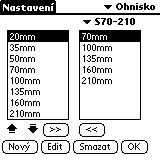 |
| Obrazovka nastavení a přiřezení ohniskové vzdálenosti |
Na začátku je nutné si nejdříve nastavit parametry svého fotografického vybavení. Takto nastavené
parametry se pak snadno vybírají z listboxů, jak můžete vidět na obrázku. Nastavení je rozděleno na několik skupin: objektiv, ohnisko, clona, čas, korekce a filtr.
- V části objektiv jsou zadány jednotlivé objektivy, se kterými program pracuje. Na ukázkách to jsou objektivy Mir 20mm, Minolta 50mm, Minolta 35-70mm, Pentacon 135mm a Soligor 70-210mm.
- V části ohnisko jsou jednak zavedeny všechny ohniskové vzdálenosti, které používáte (tedy pro zoom 35-70 je to např. 35mm, 50mm a 70mm) a dále je nastaveno provázání ohniskových vzdáleností a objektivů. Toto provázání usnadňuje zadávání údajů v terénu. Když např. fotím 50mm objektivem, tak pouze vyberu objektiv, ohnisková
vzdálenost se dosadí automaticky. Pokud si vyberu například zoom 35-70mm, jsou v seznamu k výběru pouze ohniskové vzdálenosti spojené s tímto objektivem. - Nastavení clony je podobné nastavování ohniska. Jsou to všechny clony dostupné na používaných objektivech a jejich přiřazení jednotlivým objektivům pro usnadnění výběru. Clonová čísla mohou být 0,0 až xxx,x.
- Nastavení času je už jednodušší. Čas je zadávaný ve formátu 1/x nebo x, přičemž časy ve tvaru x mohou mít jedno desetinné místo. Rozsah časů je 1/32000s až 3200s.
- Korekce se zadávají s jedním desetinným místem, maximální korekce je +-100 EV, což jistě uspokojí většinu uživatelů…
- V nastavení filtrů je možné definovat další používané příslušenství, jako filtry, makropříslušenství (měch, mezikroužky) a další. Ačkoli u tohoto vidím největší slabinu, tak si zatím ještě nikdo nestěžoval ani nenavrhoval jinou filozofii zpracování.
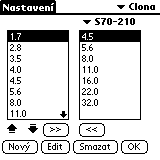 |
| Obrazovka nastavení a přiřazení clony |
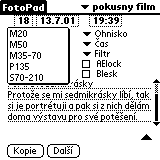 |
| Menu pro výběr objektivů |
Program umí pracovat až s osmi objektivy, 24 ohniskovými vzdálenostmi, 24 clonami, 30 údaji o čase závěrky, 20 filtry a 20 údaji pro korekci expozice.
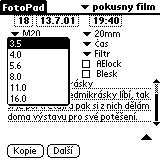 |
| Redukované menu clony podle aktuálně vybraného objektivu |
Nyní popíši běžnou práci v terénu. V první chvíli samozřejmě vyfotím nějaký motiv. V programu poté vyberu objektiv, pro zoom použitou ohniskovou vzdálenost, dále clonu, čas, případně korekci a další příslušenství. Zaškrtnu blesk, stativ, AE nebo AElock a stručně popíšu, co jsem vyfotil (to abych věděl, co má na té fotce být 🙂
 |
| Výsledná obrazovka s nastavením všech vybíratelných položek |
Pokud tyto činnosti nestíhám, tak můžu jen několikrát stisknout ‘Další’ a vrátit se k zapsání údajů jakmile budu mít čas. Při tomto způsobu pak mohu měnit i datum a čas, které se jinak upravují automaticky podle vestavěných hodin Palma.
Po dofocení filmu připojím Palma k PC (případně i jiným počítačům, ale pro ty jsem nenapsal podpůrný SW) a standardní cestou zálohujeme data z Palma do PC. Pak si zkopírujeme soubory s daty z FotoPadu do adresáře, kde máme konverzní program FotoPad.com. Je to DOSový program, který ovšem podporuje dlouhá jména souborů systému Windows 9x. Předpokládám, že podle návodu v readme.txt jste si provedli přejmenování Czech.inc na FotoPad.inc, aby program fungoval korektně s českými popiskami. Poté spustíme konverzní program na soubor, který byl použit v ukázce, takto:
fotopad.com "pokusny film.pdb" 1 > pokus.txt
Tato příkazová řádky vygeneruje textový soubor pokus.txt, ve kterém nalezneme (kromě jiného pokusného textu) toto:
18: Portrét sedmikrásky Protože se mi sedmikrásky líbí, tak si je portrétuji a pak si z nich dělám doma výstavu pro své potěšení. Datum: 13.7.2001 19:48:08 Objektiv: M35-70, Ohnisko: 70mm Clona: 8.0, Čas: 1,3 Korekce: 0.5EV, Filtr: 26mm macro Ostatní: Stativ
Soubor si můžeme vytisknout na tiskárně, případně pomocí textového editoru upravit do požadované grafické podoby.
 |
| Příklad výstupu generovaného pdfTeXem |
Pro uživatele, kteří chtějí něco lepšího, více automatizovaného a jsou nakloněni používání nástrojů z Unixového, potažmo Linuxového světa, mohu nabídnout formát FotoPad.TeX pro sázecí systém TeX. Vstupní soubor pro TeX vygeneruje opět konverzní program následovně:
fotopad.com "pokusny film.pdb" 2 > pokus.tex
Soubor Pokus.TeX zpracujeme plain TeXem (případně pdfTeXem, který jsem použil pro vygenerování ukázky) a můžeme dostat dokonalý automaticky zpracovaný výstup…
Program, včetně zdrojového kódu, si můžete zdarma stáhnout zde.

Skvele
Diky za pekny program – mel jsem kdysi neco podobneho udelane v databazi ThinkDB, ale chybel mi tam ten export…
Jeste jednou diky.
Drobne vyhrady
Taky jsem si zkusil ten program stahnout, celkem se mi libi, ale trosku mi na nem vadi dve veci, kvuli kterym jej moc nepouzivam:
– Pri pouziti zoom objektivu musim mit dlouhy seznam ohisek a nemuzu zadat zadne jine cislo – libilo by se mi, kdybych mohl ohnisko nastavit jakkoli. Podobne s casy expozice.
– Nechci si psat popis ke kazde fotce, skoda ze musim odklepavat Dalsi, ze nemuzu primo prejit na jakekoli cislo snimku (datum a cas by se vyplnily az pri prvni editaci)
Tak to jsou takove moje namety na vylepseni 🙂
RE: Drobne vyhrady
K prvni poznamce: myslim, ze neni potrebne si zapisovat presne ohnisko, aspon jsem nikdy tu potrebu nemel. Vzdycky mi stacilo vedet napr. 35mm/50mm/70mm. Samozrejme vnitrni reprezentace je cislo, takze i to by bylo resitelne. Nicmene pro vetsinu zdlouhave vzdycky zapisovat nejake cislo.
Expozicni dobu lze zadat i jinou, nez je v seznamu, staci mit dostatek trpelivosti 🙂 a dojit az na konec seznamu…
Druha poznamka je sice zajimavym nametem na vylepseni, ale z pohledu programu by to bylo ted velke zesloziteni, takze se mi do podobnych uprav samozrejme nechce (vrozena lenost:-) Ale je pravdou, ze kdyz fotim nejake akce, tak si nic nezapisuji, protoze bych to stejne nestihal. Asi to taky vysvetluje, ze jsem program psal tak, jak jsem ho psal – kdyz jsem na prochazce a venuji se priprave jednoho snimku nekolik minut az nekolik desitek minut, tak si pak mohu uplne v klidu zapsat informace o kazdem snimku.
Hynek Sladky
lenost
mozna je muj prispevek o nicem, protoze jsem clanek necetl, ale:
tak to vypada, ze ten programek je pouze supl za papir s tuzkou. vyhoda? rekneme vetsi estetika organizace.
ale i tak se mi to zda jako maly prinos. dokud to nebude umet vsechny parametry odecitat z fotoaparatu samo a nejlepe bez kabelu v terenu nebo pozdeji doma z nekolik poslednich filmu, rekneme. obcas musim udelat par fotek rychle za sebou a uz si udaje nepamtuji, nekdy jsem proste liny si je zapsat. a to papir s tuzkou jsou po ruce spis…
kdo si programuje, nezlobi ;o)
A co verze pro PocketPC
Existuje nekde portace na Pocket PC? Zkusim to udelat, ale nerad bych delal neco, co uz delal nekdo prede mnou…
Radek
RE: A co verze pro PocketPC
Verze pro PocketPC neexistuje. Takovyto pristoj nemam a ani nevim, kde pro neho sehnat vyvojove prostredi, emulator…
Kazdopadne budu rad, kdyz takova verze vznikne a bude k dispozici dalsi radce uzivatelu.
Vdaka za skvely software
Uz dlho som na internete hladal podobny program a tak ako aj Vy ani ja som nebol spokojny s FotoLogom.
Konecne som nasiel program, ktory je napisany pre fotografov. Je to FotoPad. Program v zasade ma to co je potreba a to nie len po obsahovej stranke ale hlavne po stranke uzivatelskeho rozhrania a teda jednoduchosti pouzivania. Napriklad len taka malickost akou je copy vie cloveka naozaj potesit.
Urcite je vela nametov ako program vylepsit, to sa da donekonecna. Prajem Vam (teda aby som bol uprimny, hlavne nam uzivatelom) aby ste nabrali sil a program obohatily.
V kazdom pripade vsak srdecna vdaka za pekny kus programu.
Diky!
Zvazoval jsem, ze si neco podobneho napisu sam, ale nakonec zvitezila lenost a vyresil jsem to denickem. To co jste udelal, je presne to co potrebuji.